Tutorial de Uso de InveTienda
Volver al InicioAquí encontrarás guías sencillas para sacar el máximo provecho a InveTienda. Sigue los pasos para aprender a gestionar tus productos, registrar ventas, ver reportes y más.
Empezando con InveTienda
Para usar la aplicación, primero debes acceder. Si eres un usuario nuevo, puedes registrarte fácilmente.
Paso 1: Acceder a la Aplicación
Abre tu navegador y ve a la dirección de tu aplicación InveTienda. Verás la página de bienvenida con opciones para Registrarte o Iniciar Sesión.
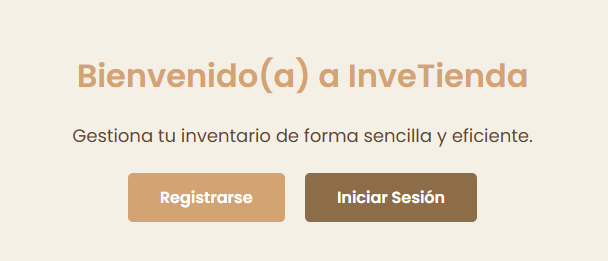
Paso 2a: Registrar un Usuario Nuevo
Si no tienes una cuenta, haz clic en el botón **"Registrarse"**. Se te redirigirá al formulario de registro.
Completa los campos con tu **Nombre de Usuario**, **Correo Electrónico** y una **Contraseña**. Luego, haz clic en **"Registrar"**.
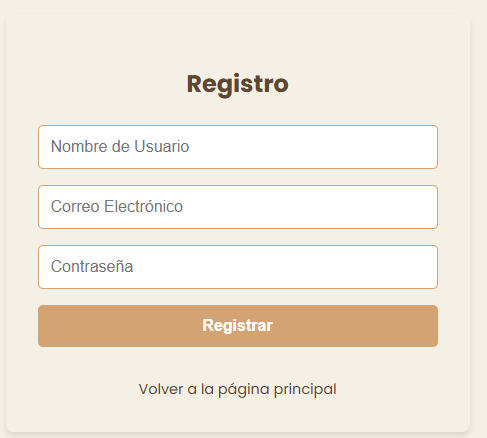
Una vez registrado, serás dirigido a la página de inicio de sesión.
Paso 2b: Iniciar Sesión
Si ya tienes una cuenta (o acabas de registrarte), haz clic en el botón **"Iniciar Sesión"** en la página de bienvenida, o serás dirigido directamente a ella después del registro.
Ingresa tu **Correo Electrónico** y **Contraseña** y haz clic en **"Iniciar Sesión"**.
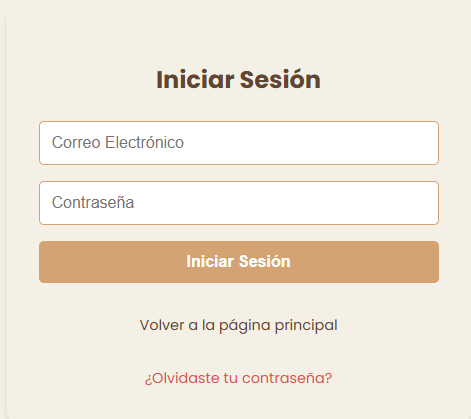
Si los datos son correctos, accederás a tu Panel de Usuario.
Explorando el Panel de Usuario
El Panel de Usuario es tu centro de control en InveTienda. Aquí puedes ver tu plan actual y acceder a las principales secciones: Productos, Ventas y Reportes.
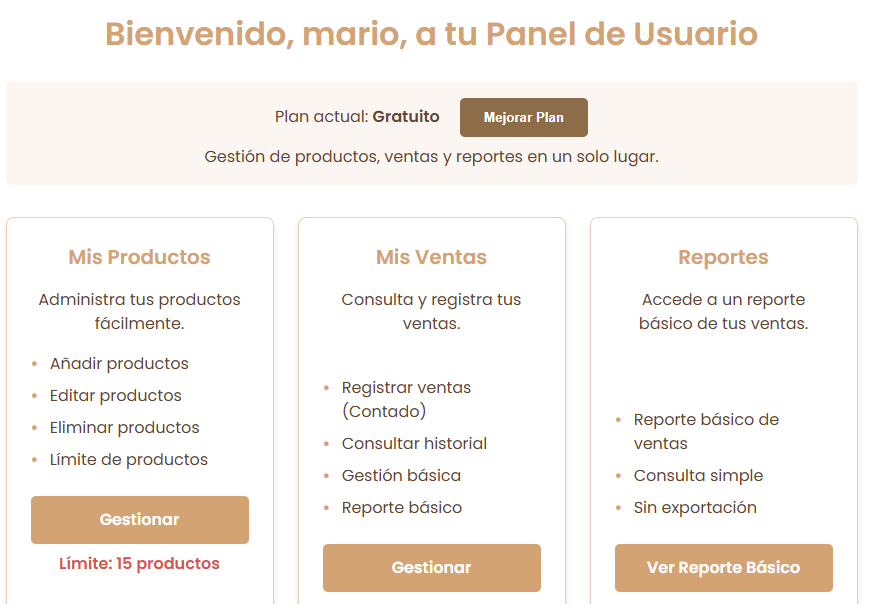
Desde aquí puedes navegar a las diferentes funcionalidades haciendo clic en los botones **"Gestionar"** o **"Ver Reporte"**.
También verás tu **Plan actual** (Gratuito o Premium) y un botón para **Mejorar Plan** si estás en el plan Gratuito.
Gestión de Productos
Administra tu inventario registrando y controlando tus productos.
Paso 1: Añadir un Nuevo Producto
En el Panel de Usuario, haz clic en **"Gestionar"** bajo "Mis Productos". En la página de "Mis Productos", busca el botón para añadir un nuevo producto y haz clic en él.
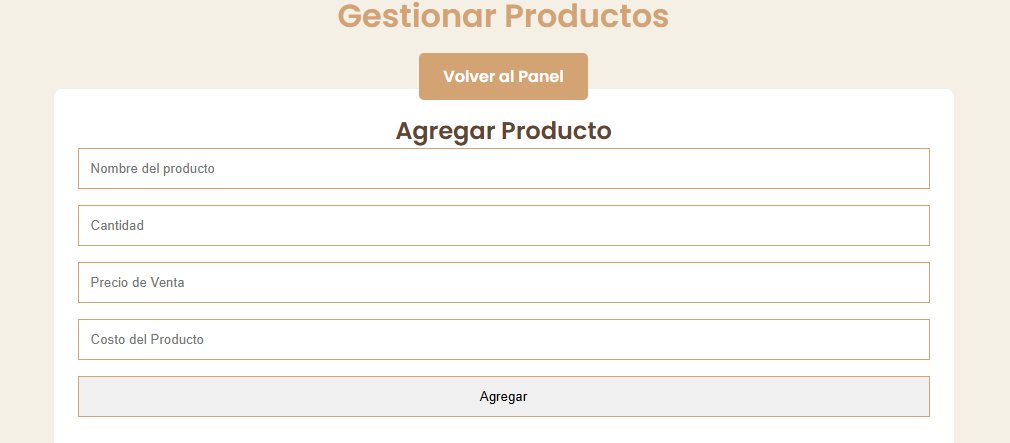
Llena el formulario con los detalles de tu producto: Nombre, Cantidad (Stock), Precio de Venta y Costo (opcional). Haz clic en **"Agregar"** para guardar.
Paso 2: Ver y Administrar tus Productos
Después de añadir productos, los verás listados en la tabla de la sección "Mis Productos". Aquí puedes consultar tu stock actual, precios y costos.
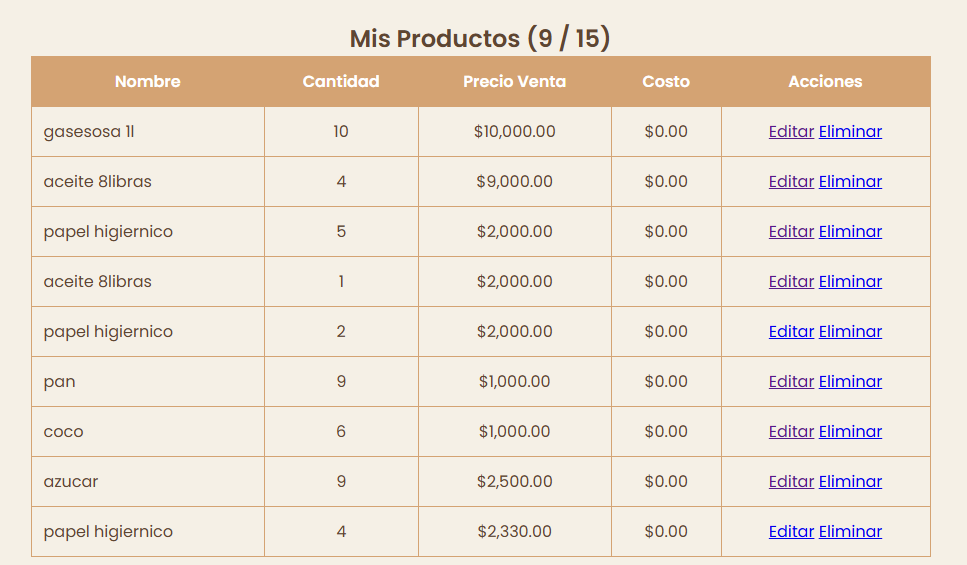
Desde esta tabla, puedes **Editar** o **Eliminar** productos según necesites.
Recuerda el límite de productos si estás en el plan Gratuito.
Registro de Ventas
Lleva un registro de tus ventas para controlar tu inventario y generar reportes.
Paso 1: Iniciar el Registro
En el Panel de Usuario, haz clic en **"Gestionar"** bajo "Mis Ventas". Accederás a la página para registrar nuevas ventas y ver tu historial.
Paso 2: Seleccionar los Productos Vendidos
En el formulario "Registrar Nueva Venta", selecciona el **Producto** de la lista desplegable. La lista muestra el stock disponible. Indica la **Cantidad** vendida de ese producto.
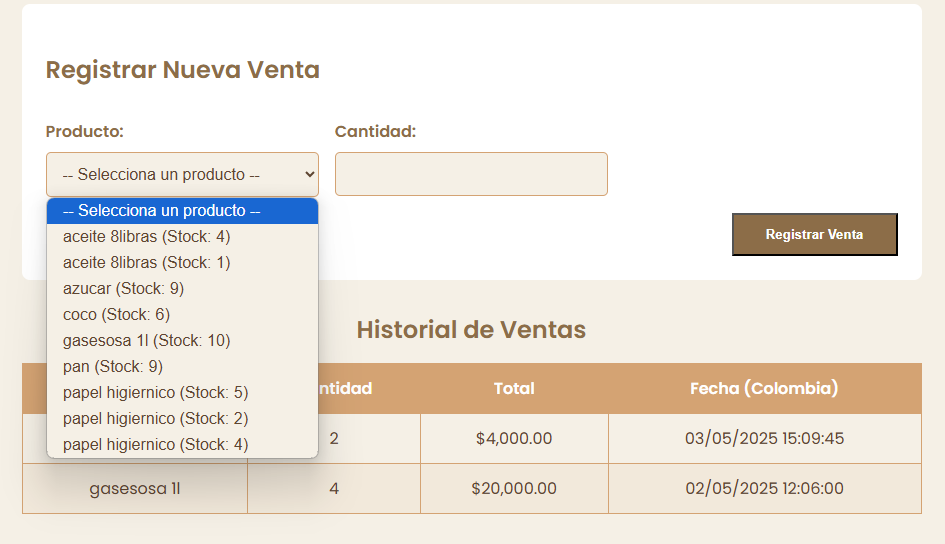
(Puedes añadir más productos a la misma venta si es necesario, si tu interfaz lo permite).
Paso 3: Elegir Tipo de Pago (Contado/Crédito)
Selecciona si la venta es **Contado** o **Crédito (Fiado)** usando las opciones.
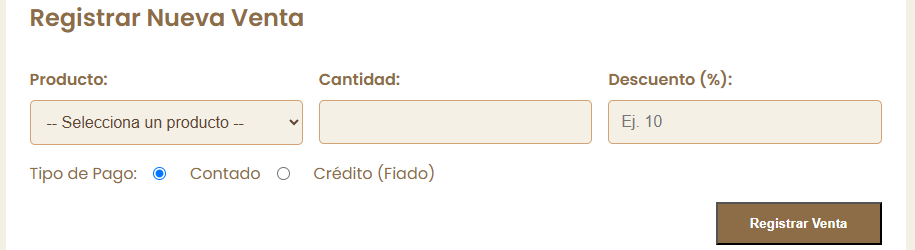
Paso 4: Manejo de Fiado y Clientes (Si eliges Crédito)
Si elegiste **Crédito (Fiado)**, aparecerá la opción para seleccionar un **Cliente**. Elige el cliente de la lista desplegable.
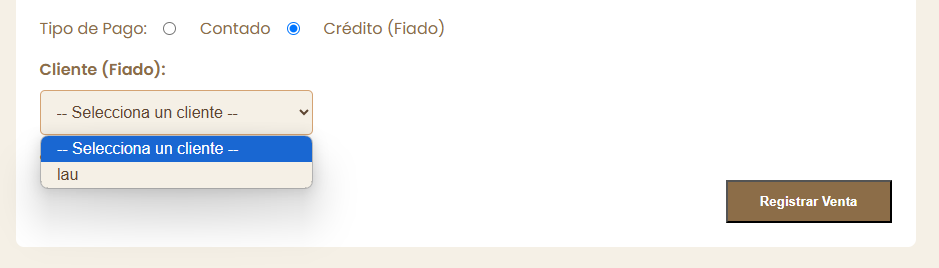
Si el cliente no está en la lista, puedes añadirlo haciendo clic en el enlace **"Añadir aquí"** (si tienes la funcionalidad de gestión de clientes). Llenas los datos y guardas el nuevo cliente.
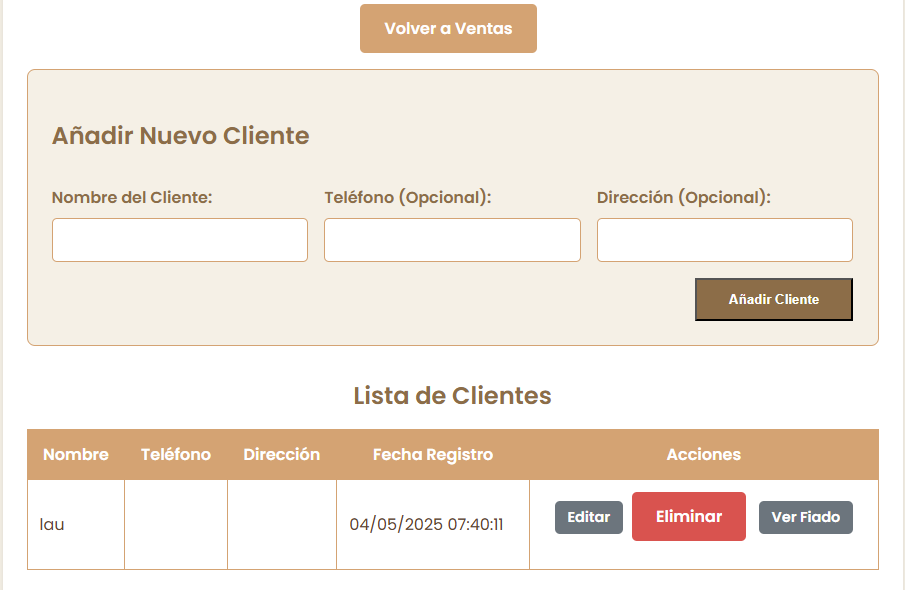
Paso 5: Confirmar y Registrar la Venta
Una vez que hayas añadido los productos, cantidades y definido el tipo de pago y cliente (si es fiado), revisa que todo esté correcto.
Finalmente, haz clic en el botón **"Registrar Venta"**.
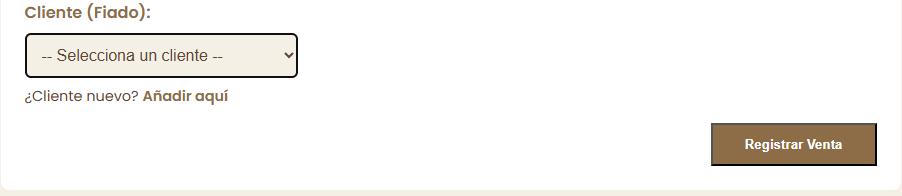
La venta será registrada, el stock se actualizará y, si fue a crédito, el saldo pendiente del cliente se registrará.
Consulta de Reportes
Los reportes te ayudan a analizar el rendimiento de tu negocio basado en tus ventas registradas.
Paso 1: Acceder y Filtrar Reportes
En el Panel de Usuario, haz clic en el botón **"Ver Reporte Básico"** (o **"Ver Reportes Avanzados"** si eres Premium).
En la página de reportes, si tienes el Plan Premium, verás opciones para filtrar los datos por rango de **Fecha**, **Producto** y **Cliente**. Selecciona tus criterios y haz clic en **"Aplicar Filtros"**.
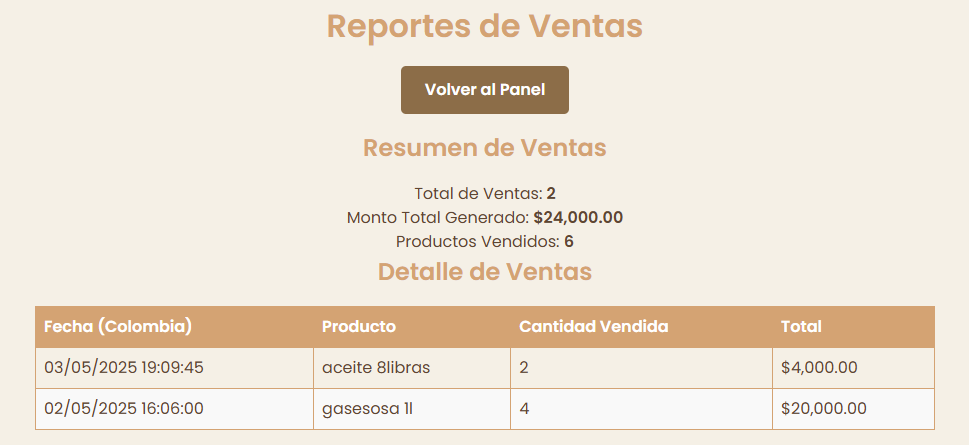
La página te mostrará diferentes tablas con información como ventas diarias, semanales, mensuales, productos más/menos vendidos, clientes con fiado, etc., según tu plan y los filtros aplicados.
Puedes interactuar con las tablas (buscar, ordenar, paginar) usando los controles que DataTables añade automáticamente.
Mejorar tu Plan
Si necesitas más funcionalidades o capacidad, puedes mejorar tu plan a Premium.
Paso 1: Opciones de Plan
En tu Panel de Usuario, verás tu "Plan actual" y, si no eres Premium, el botón **"Mejorar Plan"**.

Haz clic en **"Mejorar Plan"** para ver los detalles del Plan Premium y las instrucciones para actualizar.
Al mejorar a Premium, desbloquearás todas las funcionalidades avanzadas como reportes completos, gestión de clientes y fiado, productos ilimitados, etc.